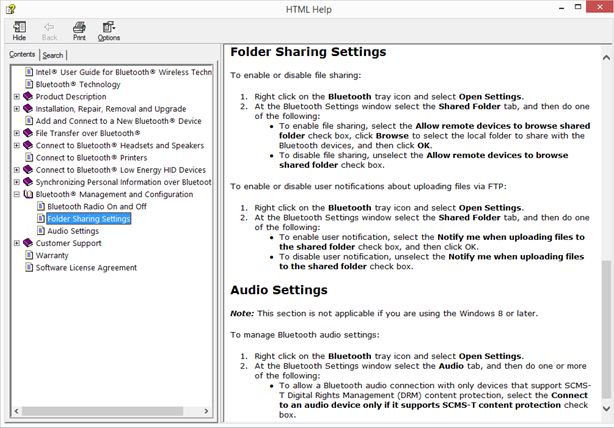Windows* 7 および 8.1 で Bluetooth® テクノロジーインテル® PROSet/Wireless ソフトウェア のユーザーガイドにアクセスする方法
コンテンツタイプ: 製品情報 & ドキュメント | 記事 ID: 000006920 | 最終改訂日: 2025/03/03
ガイドにアクセスするには、Bluetooth®テクノロジーインテル® PROSet/Wireless ソフトウェアをインストールする必要があります。Bluetooth テクノロジーのインテル PROSet/Wireless ソフトウェアがインストールされているかどうかを確認するには、オペレーティングシステムの手順に従ってください。
記号の または項目をクリックして詳細をご覧ください。
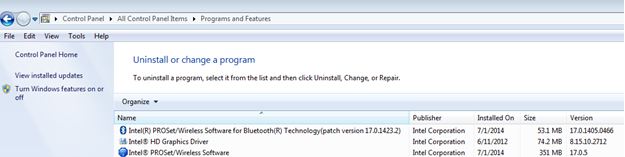
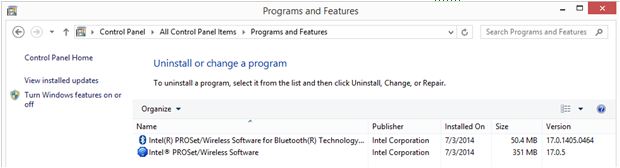
ユーザーガイドにアクセスするには:
画面の下部にあるタスクトレイの Bluetooth®アイコンをクリックします。

[設定を開く] をクリックします。
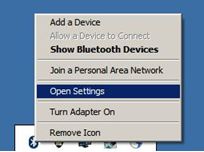
[ 共有フォルダ ]タブをクリックし、画面の下部に移動して[ フォルダ共有設定]をクリックします。
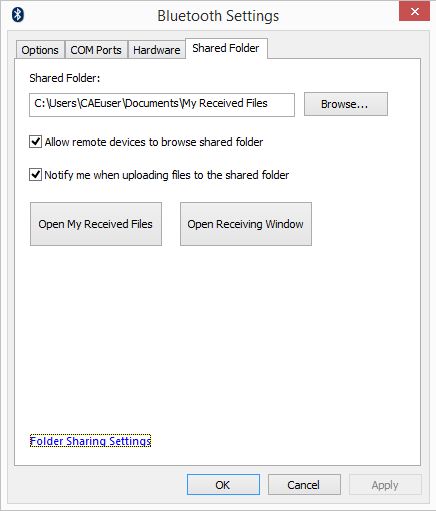
ユーザーガイドが開き、フォルダ共有設定が表示されます。Bluetooth® ワイヤレス・テクノロジーのユーザーガイドをご覧ください。